wetransfer怎么使用

在当今数字化时代,文件传输已成为我们日常生活和工作中的重要部分。WeTransfer作为一款便捷的文件传输工具,凭借其简单易用的界面和强大的功能,赢得了众多用户的青睐。本文将详细介绍WeTransfer的使用方法,帮助用户全面了解这一工具,从而高效、安全地完成文件传输。
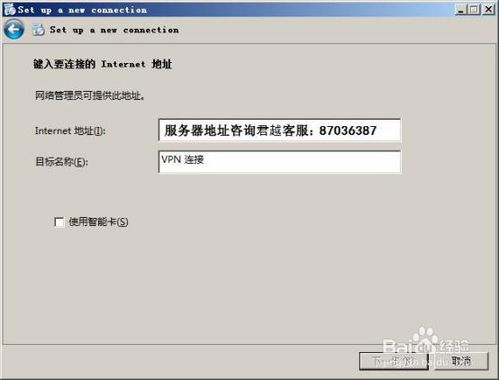
WeTransfer是一个在线文件传输平台,用户无需注册即可使用,只需上传文件并填写收件人邮箱地址,对方即可收到文件下载链接。它支持多种文件类型,包括图片(JPG、PNG等)、视频(MP4、AVI等)、文档(PDF、DOCX等)、压缩文件(ZIP、RAR等)、音频(MP3、WAV等)以及其他常见文件类型。WeTransfer提供了免费版和付费版,免费版每次传输最多2GB的文件,付费版则提供更大的文件传输容量和支持定制化传输链接等高级功能。此外,WeTransfer还提供了企业版,适用于团队协作,提供更多的管理和安全功能。

首先,用户需要在浏览器中打开WeTransfer的官方网站(https://wetransfer.com/)。页面设计简洁明了,用户无需注册即可开始使用。有时候进入网站可能会提示注册,此时只需点击屏幕中下方的“No thanks”即可跳过注册步骤。

在WeTransfer首页的文件发送部分,用户可以看到一个大的“+添加文件”按钮。点击该按钮后,将弹出一个文件选择窗口,用户可以在此选择要发送的文件。WeTransfer支持一次选择多个文件,但总量不得超过免费版的限制(2GB)。选择好文件后,点击“打开”或“确定”按钮,文件将开始上传。
在文件上传的同时,用户需要在“Email to”一栏中填写收件人的电子邮件地址。如果有多个收件人,可以用逗号隔开。这样,每个收件人都会收到包含文件下载链接的电子邮件。
在“Your email”一栏中,用户可以填写自己的电子邮件地址。这是为了方便接收方知道是谁发送了文件,并可以在需要时回复邮件。虽然这一步骤是可选的,但建议用户填写,以增加文件传输的透明度和可追溯性。
在“附加信息”选项卡中,用户可以添加一条消息,向接收方解释文件的内容或提供其他说明。这有助于接收方更好地理解文件的用途和重要性,并提高工作效率。
完成以上步骤后,用户可以点击页面下方的“传输”或“Transfer”按钮,开始上传文件。WeTransfer将使用高速的服务器和优化的传输技术,确保文件能够快速、稳定地上传。
上传过程中,用户可以在页面上看到上传进度条和已上传的文件列表。上传完成后,WeTransfer会自动生成一个下载链接,并将其发送到您和接收方的电子邮箱。此时,用户可以点击“完成”按钮,关闭上传页面。
接收方将在自己的电子邮件中收到一封来自WeTransfer的邮件。邮件中包含了发送方的姓名(如果填写了发件人邮箱地址)、留言(如果添加了附加信息)以及文件的下载链接。
接收方点击邮件中的下载链接后,将被重定向到WeTransfer网站的下载页面。在这个页面上,接收方可以看到文件的名称、大小和下载按钮。
点击“下载”按钮后,接收方可以选择将文件下载到计算机的哪个位置。此外,WeTransfer还支持将文件保存到云存储服务(如Google Drive、Dropbox等)中,方便用户在不同设备之间共享和访问文件。
WeTransfer提供了文件共享功能,使多人可以同时访问和下载同一文件。这对于团队协作和文件分发非常有用。发送方可以在发送页面输入多个接收方的电子邮件地址,每个接收方都将收到包含文件下载链接的电子邮件。
对于需要传输大文件的用户,WeTransfer提供了付费版(WeTransfer Plus)。付费版用户可以享受更大的文件传输容量(每次最多20GB),以及长期存储空间(文件可以在WeTransfer上存储长达一周)。此外,付费版还支持密码保护功能,确保文件的安全性。
WeTransfer非常重视用户数据的安全保护。它使用加密技术来保护文件在传输过程中的安全性。此外,WeTransfer还采取措施确保上传的文件在7天后自动删除(除非用户选择了长期存储功能),以保护用户的隐私。
本站所有软件来自互联网,版权归原著所有。如有侵权,敬请来信告知 ,我们将及时删除。 琼ICP备2024021917号-12